Pokud chcete posílit svou komunitu a poskytnout svým věrným divákům zvláštní privilegia, Regular-Rolle (nebo Stammgast-Rolle) v Streamlabs OBS je skvělým způsobem k tomu. Tato role umožňuje udělit aktivním divákům větší kontrolu a oprávnění v chatu, což zvyšuje angažovanost a interaktivitu. V této příručce vám ukážu krok za krokem, jak nastavit Regular-Rolle.
Nejdůležitější poznatky
- Regular-Rolle poskytuje věrným divákům více oprávnění v streamu.
- Aby bylo možné využívat tuto roli, musíte aktivovat funkci Cloudbot ve Streamlabs.
- Přiřazení role probíhá v uživatelském rozhraní uvnitř Streamlabs.
Krok za krokem průvodce
Je důležité, abyste měli aktivovanou funkci Cloudbot před tím, než začnete přiřazovat Regular-Rolle. To můžete udělat v nastaveních Streamlabs. Jednorázové aktivování je nezbytné pro správnou funkci všech funkcí Cloudbotu.
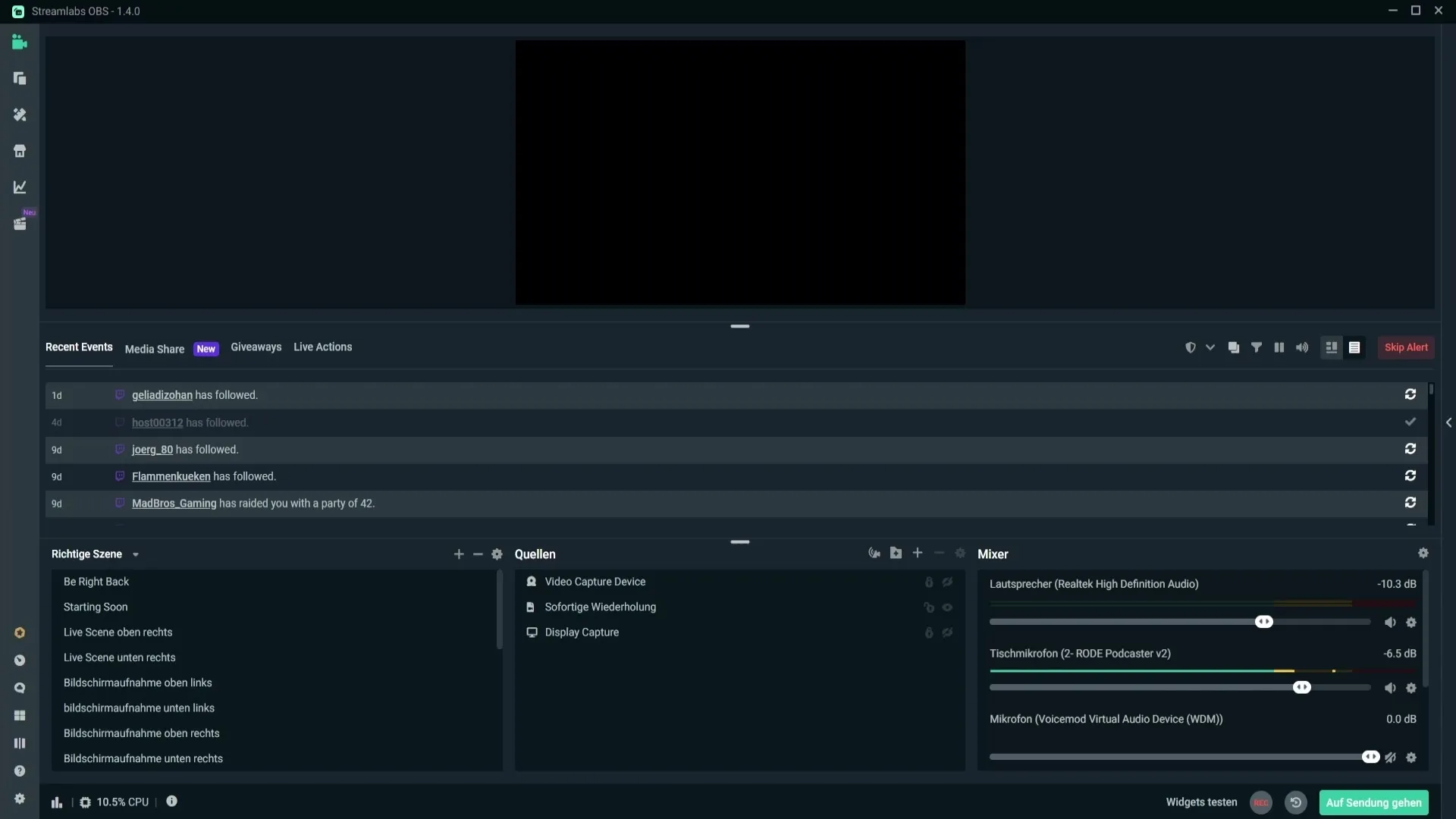
Pokud máte aktivovanou funkci Cloudbot, otevřete stream a do chatu zadejte příkaz „!mod streamlabs“. Tím udělíte Cloudbotovi nezbytná moderátorská práva pro správu Regular-Rolle.
Po přípravě chatu navigujte k Cloudbotu. Proveďte to kliknutím na ikonu Cloudbotu vlevo dole v Streamlabs. Budete pak přesměrováni na příslušnou stránku, kde najdete všechny funkce Cloudbotu.
Nyní jste na stránce Cloudbotu. Zde najdete možnost „Správa uživatelů“, kde můžete přidat Regular-Rolle. Klikněte na „Usermanagement“, abyste se dostali na přehled, kde můžete spravovat uživatelské role.
Pod Správou uživatelů uvidíte kategorii „@regular“. Klikněte na ni. Zde budete moci vybrat mezi různými platformami, jako je Twitch nebo YouTube. Ujistěte se, že vybíráte správnou platformu, na které streamujete.
Nyní do pole pro uživatelské jméno zadejte diváka, kterému chcete přidělit Regular-Rolle. Například můžete zadat „Příklad uživatelského jména“, abyste označili konkrétního uživatele. Ujistěte se, že používáte správné jméno, abyste předešli chybám.
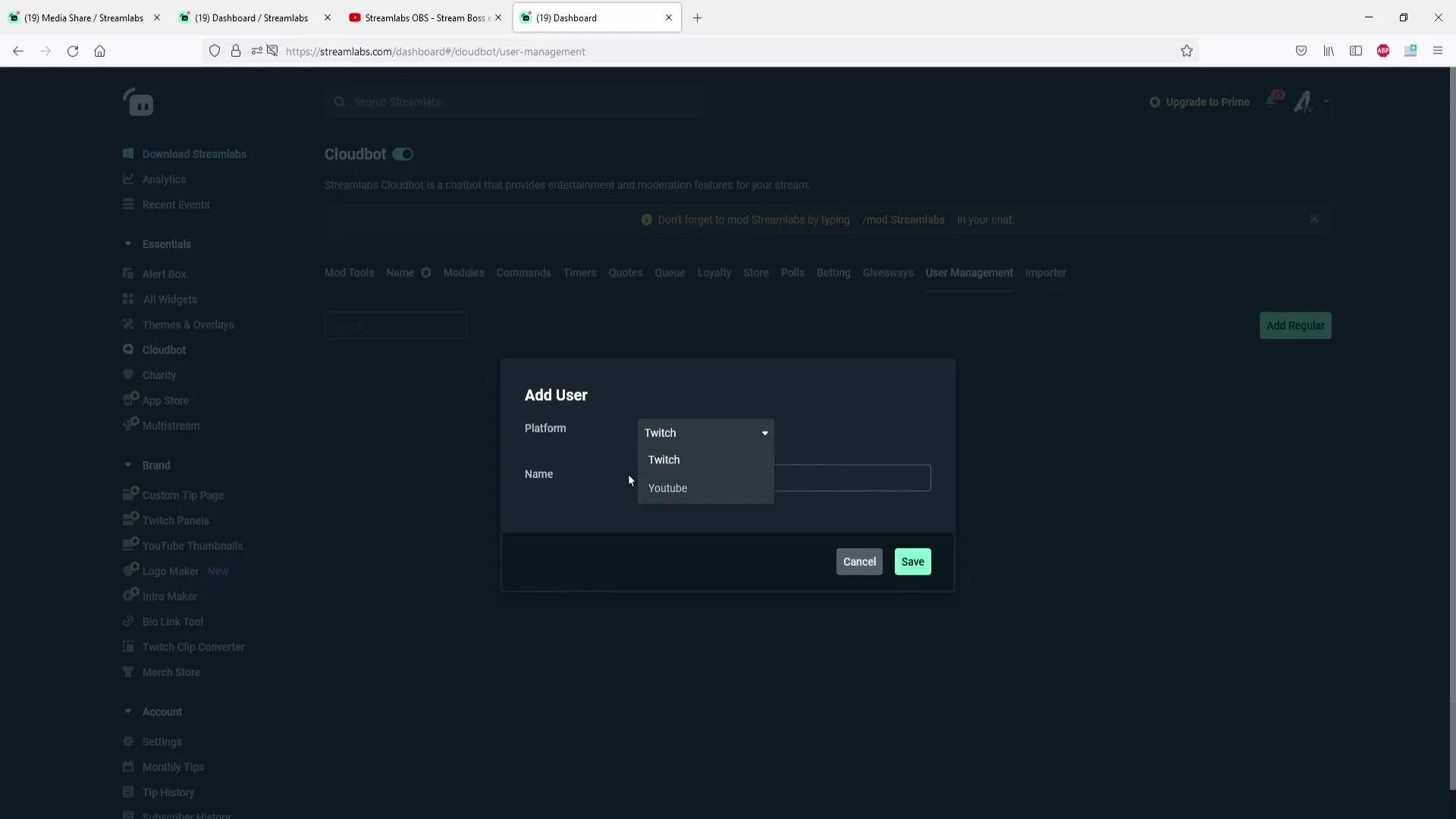
Po zadání uživatelského jména klikněte na „Uložit“, abyste změny uložili. Tímto jste divákovi přiřadili roli „Regular“ a můžete si být jisti, že tento divák má nyní zvláštní přístup a oprávnění v chatu.
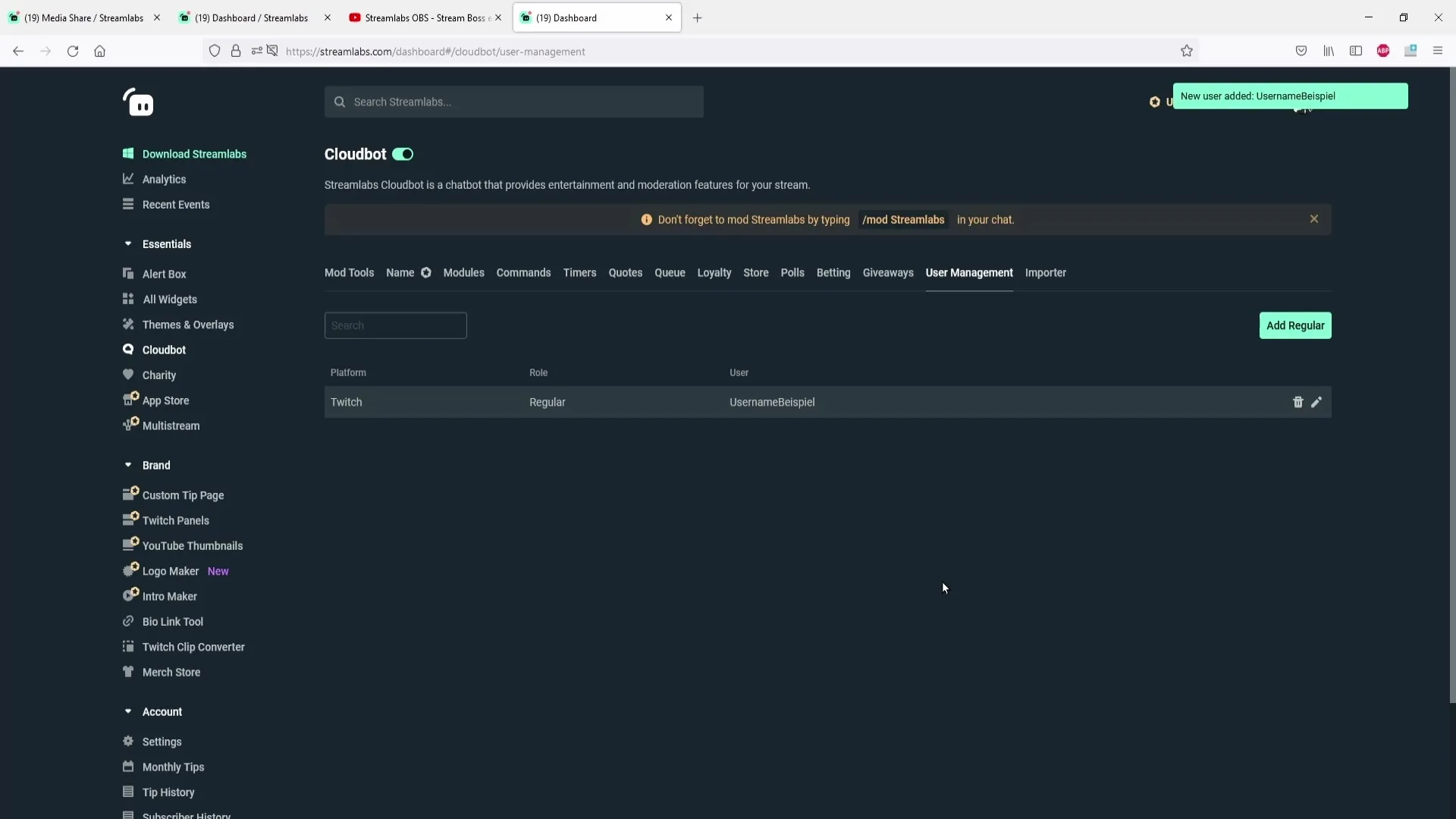
Pokud chcete později roli odebrat, můžete to kdykoli udělat. Stačí kliknout na ikonu koše vedle uživatelského jména, abyste Regular-Rolle smazali. Alternativně můžete kliknout na ikonu tužky, abyste roli upravili.
Regular-Rolle je užitečná, zejména pokud chcete určité příkazy udělat dostupnými pouze pro stálé diváky. Zde můžete provést příslušné nastavení, abyste zajistili, že pouze Regulars mohou využívat tyto speciální funkce, což činí chatovací systém interaktivnějším.
Shrnutí
V této příručce bylo podrobně vysvětleno, jak přidat Regular-Rolle do Streamlabs OBS. Byly uvedeny nezbytné kroky, takže nyní máte schopnost poskytnout věrným divákům speciální privilegia a zvýšit interakci ve vaší komunitě.
Často kladené dotazy
Jak aktivuji Cloudbot?Cloudbot můžete aktivovat v nastavení Streamlabs zapnutím funkce Cloudbot.
Jak můžu odstranit uživatele s rolí „Regular“?Roli můžete odstranit kliknutím na ikonu koše vedle uživatelského jména v uživatelském rozhraní.
Mohu nastavit roli „Regular“ pro různé platformy?Ano, můžete vybrat mezi různými platformami jako Twitch nebo YouTube.
Jak funguje řízení příkazů s Regulary?Příkazy můžete nastavit tak, aby k nim měli přístup pouze Regulars.
Jsou potřebné další kroky pro Regular-Rolle?Ano, nejprve musíte aktivovat Cloudbot a moderovat bota v chatu.


